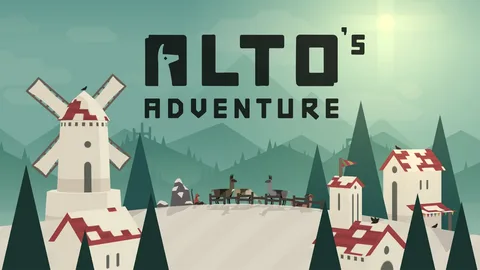Это можно сделать либо до, либо во время процесса установки, но мы рекомендуем сделать это заранее, чтобы не мешать. Имейте в виду, что гостевые учетные записи не работают , поэтому вам понадобится соответствующая учетная запись Xbox с адресом электронной почты и паролем.
Как играть в Fortnite только с ботами?
Добавьте свою вторую учетную запись в друзья, находясь в основной учетной записи. Примите это предложение, находясь на второй учетной записи. Пригласите новую учетную запись в лобби из основной учетной записи. Система распознает вашу вторую учетную запись как нового игрока и сопоставит вас с лобби бота.
Могут ли две учетные записи Xbox использовать одну учетную запись Fortnite?
Для оптимизации кроссплатформенного игрового процесса в Fortnite игрокам рекомендуется связывать свои учетные записи Xbox с учетной записью Epic Games. Это обеспечивает универсальный доступ к игровому прогрессу, независимо от используемого устройства или консоли.
Таким образом, игроки могут разделять одну учетную запись Fortnite для использования на различных консолях Xbox. Однако для этого требуется первоначальная привязка каждой учетной записи консоли к центральной учетной записи Epic Games.
Эта кроссплатформенная совместимость позволяет игрокам наслаждаться Fortnite со своими друзьями и соперниками, независимо от типа устройства, которым они владеют. Она устраняет необходимость в создании и поддержании отдельных учетных записей для каждой консоли.
В дополнение к этой основной информации стоит отметить, что Fortnite поддерживает кросс-прогрессию, гарантируя, что весь игровой прогресс, включая скины, эмоции и предметы, будет переноситься между связанными учетными записями. Это устраняет разочарование от потери прогресса при переключении устройств.
Как добавить второго игрока в Fortnite Xbox?
Добавить второго игрока в Fortnite на Xbox легко:
- Подключите второй контроллер и включите его.
- Второй игрок должен выбрать свою учетную запись.
- После входа в систему второй игрок появится в лобби Fortnite.
Могут ли 2 игрока играть на одном Xbox?
Возможность совместной игры на одной консоли Xbox:
Принцип работы:
- Подключите два контроллера к консоли Xbox.
- Первый игрок должен предоставить приглашение второму игроку на выбор учетной записи.
- Второй игрок входит в свою учетную запись, и она отображается в лобби.
- При запуске игры автоматически включается режим разделенного экрана.
Дополнительная информация:
- Режим разделенного экрана не доступен для всех игр на Xbox.
- Для некоторых игр требуются специальные настройки для активации режима разделенного экрана.
- Разделение экрана настраивается в меню игры. Игроки могут выбирать различные параметры, такие как размер и положение экранов.
- Совместная игра на разделенном экране – отличный способ поделиться игровым опытом с друзьями или семьей.
Можете ли вы играть в Fortnite на разделенном экране с одной учетной записью?
Разделенный экран в Fortnite:
- Доступен для PlayStation и Xbox консолей в режимах Duos и Squads.
- Подключите оба контроллера к консоли и перейдите в главное меню.
Могу ли я играть в Fortnite на Xbox без членства?
Вам потребуется создать как минимум двух пользователей (тегов игрока) на вашей консоли и назначить каждому контроллер. 2) Войдя в игру, нажмите кнопку «Просмотр» на втором контроллере и выберите тег игрока (который должен отличаться от тега первого игрока). Вы должны увидеть сообщение о том, что игрок присоединился к игре.
Как сделать разделенный экран в Fortnite
Fortnite доступен в Xbox Cloud Gaming без подписки Xbox Live. Игроки могут бесплатно наслаждаться эксклюзивными функциями, включая:
- Двухэкранный режим
- Бесплатные игры
- Потоковая передача без ограничений
Почему разделенный экран не работает в Fortnite?
Перезагрузка консоли:
- Устраняет активные сбои и ошибки.
- Сбрасывает настройки консоли и игры.
- Восстанавливает работоспособность разделенного экрана.
Что нужно для игры в Fortnite на Xbox One?
Что нужно для игры в Fortnite на Xbox One? Все, что вам нужно, — это бесплатная учетная запись Microsoft, высокоскоростное подключение к Интернету и совместимое устройство. Когда будете готовы, перейдите на сайт Xbox.com/play и начните играть с помощью мобильного сенсорного управления или поддерживаемого контроллера.
Как играть на разделенном экране на Xbox One?
Подключите второй контроллер к вашей любимой платформе и нажмите A (Xbox One) | Икс (PS4) | B (переключатель), пока вы в игре, чтобы играть в кооперативе! Обратите внимание, что версия для ПК поддерживает только контроллеры PS4 и Xbox One.
Можно ли играть в Fortnite без игроков?
В режиме Battle Royale в Fortnite доступны четыре варианта игрового процесса, включая возможность играть в одиночку:
- Соло
- Дуэт
- Трио
- Команда
При выборе Соло игрок вступает в игру в полном одиночестве. Присоединяясь к команде из двух, трех или четырех игроков, участники объединяются для совместного сражения против других команд в игре.
Как сделать разделенный экран в Fortnite
Нужны ли вам две учетные записи Xbox Live для разделенного экрана Fortnite?
Это может показаться очевидным, но для игры на разделенном экране Fortnite вам понадобятся два контроллера Xbox. Здесь не будет совместного использования контроллеров. Вам также необходимо иметь две учетные записи Xbox. Fortnite должен относиться к нему как к двум отдельным игрокам с соответствующими учетными записями, поэтому он не может позволить вам играть без одного.
Как настроить разделенный экран в Fortnite?
Для активации разделенного экрана в Fortnite:
- Подключите второй контроллер к системе.
- Войдите в главное меню и нажмите кнопку треугольника (PS4) или Y (Xbox One) на втором контроллере.
- После входа второй игрок появится в лобби. Таким образом, вы сможете играть на разделенном экране.
Могут ли 3 человека играть в Fortnite?
В текущей версии Fortnite одновременно могут играть только два игрока на одной консоли или устройстве.
Это означает, что для полного объединения в отряд из трех человек необходимо иметь:
- Отдельную консоль или устройство для каждого участника.
- Присутствие всех участников в одной комнате для обеспечения локальной связи.
Однако в будущем разработчики могут добавить возможность совместной игры для большего количества игроков на одной консоли или устройстве. Следите за обновлениями, чтобы узнать о последних функциях Fortnite.
Сколько стоит Фортнайт?
Оно бесплатно и доступно на огромном количестве устройств — Playstation 4, Nintendo Switch, XBox One, ПК, Mac, iOS, а также на некоторых устройствах Android. Геймплей простой, но чрезвычайно захватывающий.
Можете ли вы играть на разделенном экране в главе New Fortnite?
Возможно ли разделение экрана в Fortnite Chapter 3?
Да, в Fortnite теперь доступна функция разделенного экрана. После временного отключения в прошлом, Epic Games снова включила эту возможность в обновлении v19.01 первой главы Chapter 3.
Дополнительная информация:
- Функция разделенного экрана позволяет двум игрокам одновременно играть на одном экране.
- Это полезно для совместной игры и соревновательных матчей в локальном режиме.
- Чтобы включить разделенный экран, игроки должны использовать отдельные учетные записи Epic и подключить соответствующие контроллеры.
- Некоторые игровые режимы могут быть недоступны в режиме разделенного экрана.
Как добавить игрока в Fortnite?
Пригласите друзей в Фортнайт:
- Нажмите на главное меню в лобби.
- Выберите Добавить друзей. Введите отображаемое имя Epic вашего друга.
- Нажмите Добавить друга. Ваш запрос на добавление в друзья отправится мгновенно.
Можете ли вы переключить разделенный экран в Fortnite?
Возможность разделения экрана в Fortnite на Nintendo Switch
Функция разделенного экрана позволяет двум игрокам одновременно участвовать в матче Fortnite на одной консоли Nintendo Switch.
Инструкция по настройке:
- Перейти в главное меню Fortnite.
- Убедиться, что оба контроллера подключены к консоли и включены.
- Второму игроку будет предложено выбрать свою учетную запись после подключения контроллера.
Дополнительная информация:
* Функция разделенного экрана доступна только для локальной игры. * Оба игрока должны иметь отдельные учетные записи Nintendo. * Каждому игроку требуется отдельный контроллер. * Экран будет разделен на две части, отображая перспективу каждого игрока. * Функция разделенного экрана может быть отключена в настройках игры.
Как сделать разделенный экран?
Как разделить экран на Android Откройте первое приложение, которое хотите разделить, а затем откройте второе. … Нажмите кнопку «Недавние» в правом нижнем углу панели навигации. Появятся два запущенных вами приложения. Нажмите и удерживайте одно из приложений, которые вы хотите поместить на разделенный экран, и нажмите «Разделить экран» в появившемся меню.
Можно ли иметь 2 профиля в Fortnite?
Возможность иметь несколько профилей в Fortnite регулируется условиями обслуживания игры.
В большинстве случаев наличие двух учетных записей допустимо, если причина не нарушает установленные правила:
- Ошибки в первоначальной учетной записи
- Присвоение новой учетной записи конкретной платформе
Однако следует учитывать возможные последствия:
- Риск блокировки учетной записи: Если ваши действия нарушают условия обслуживания, вы подвергаетесь риску получить бан. Это может повлечь за собой потерю доступа ко всем накопленным материалам и прогрессу в игре.
- Конкуренция с другими игроками: Наличие нескольких учетных записей может предоставить несправедливое преимущество в конкурентных режимах, поскольку вы можете переключаться между учетными записями в зависимости от прогресса или навыков.
Поэтому рекомендуется внимательно изучить условия обслуживания перед созданием нескольких учетных записей. Помните, что соблюдение правил игры гарантирует честную и увлекательную среду для всех игроков.
Подходит ли Fortnite для 7-летних?
Fortnite рекомендован детям старше 13 лет:
- Рейтинг ESRB: “T” для подростков
- Common Sense Media: Рекомендуется для детей от 13 лет из-за:
- Жестокости
- Открытого чата
Как играть в мультиплеер на Xbox One с двумя контроллерами?
Инструкция по игре в мультиплеер на Xbox One с двумя контроллерами
- Подключите второй контроллер к консоли Xbox. Его необходимо подсоединить к порту USB или с помощью беспроводного подключения.
- Включите режим “Напарник” (Copilot). Перейдите в “Руководство” Xbox, выберите “Профиль и система” > “Настройки” > “Специальные возможности” > “Контроллер” > “Настройки Copilot” > “Включить Copilot”.
- Назначьте роли. Определите, какой контроллер будет выполнять роль ведущего (“пилот”), а какой – сопутствующего (“напарник”).
Дополнительные возможности режима “Напарник”
- Объединение ввода. Входные сигналы с обоих контроллеров объединяются, что позволяет управлять игрой совместно.
- Переназначение кнопок. Вы можете настроить раскладку кнопок для каждого контроллера индивидуально, облегчая управление для разных игроков.
- Поддержка нескольких пользователей. Режим “Напарник” поддерживает до четырех игроков, что позволяет устраивать командные матчи или кооперативную игру.
Режим “Напарник” – отличный способ сделать мультиплеерную игру на Xbox One более доступной и захватывающей, позволяя игрокам с разными способностями и предпочтениями играть вместе.
Как создать приватную игру в Fortnite?
Для создания приватной игры в Fortnite:
- Выберите игровой режим и проверьте регион сервера.
- Создайте пользовательский ключ и передайте его участникам.
- Нажмите “Принять” для запуска игры.
Почему я могу играть в Fortnite без Xbox Live?
Бесплатная игра Fortnite без подписки Xbox Live
Fortnite является бесплатной игрой, в которую можно играть через веб-браузер без необходимости приобретения подписки Xbox Live Gold или Xbox Game Pass Ultimate. Доступ к игре можно получить после создания учетной записи Microsoft с бесплатным профилем Xbox.
Если необходимо использовать контроллер, он должен поддерживать технологию Bluetooth. Доступны следующие варианты:
- Беспроводной контроллер Xbox
- Контроллер PS4 с поддержкой Bluetooth
- Универсальные контроллеры, такие как Razer Wolverine V2 и Nacon Revolution 2 Pro
После настройки можно сразу же приступить к игре. При этом стоит обратить внимание на следующие моменты:
- Подключение к интернету является обязательным условием для игры.
- Для доступа к онлайн-функциям требуется авторизация в профиле Xbox.
- Игровой процесс на веб-браузере может отличаться от такового на выделенных игровых консолях из-за технических ограничений.